|
SARA


Ringrazio Jille per avermi permesso di tradurre i suoi tutorial.

qui puoi trovare qualche risposta ai tuoi dubbi.
Se l'argomento che ti interessa non è presente, ti prego di segnalarmelo.
Il tutorial è stato scritto con PSP 2019 e tradotto con Corel X, X2, X7, ma può essere eseguito anche con le altre versioni di PSP.
Secondo la versione utilizzata, potresti ottenere dei risultati differenti.
Dalla versione X4, il comando Immagine>Rifletti è stato sostituito con Immagine>Capovolgi in orizzontale,
e il comando Immagine>Capovolgi con Immagine>Capovolgi in verticale.
Nelle versioni X5 e X6, le funzioni sono state migliorate rendendo disponibile il menu Oggetti.
Con la nuova versione x7, i comandi Immagine>Rifletti e Immagine>Capovolgi sono tornati, ma con nuove varianti.
Vedi la scheda sull'argomento qui
 Traduzione francese/traduction française qui/ici Traduzione francese/traduction française qui/ici
 le vostre versioni/vos versions qui/ici le vostre versioni/vos versions qui/ici
Occorrente:
Materiale qui
Per i tubes grazie Lana e Gina.
Per la maschera grazie Essex.
Il resto del materiale è di Jille.
(in questa pagina trovi i links ai siti dei creatori di tubes e materiali).
Filtri
in caso di dubbi, ricorda di consultare la mia sezione filtri qui
Filters Unlimited 2.0 qui
Mura's Seamless - Checks, Emboss at Alpha qui
Alien Skin Eye Candy 5 Impact - Perspective Shadow qui
Vizros 4 qui
I filtri Mura's Seamless si possono usare da soli o importati in Filters Unlimited
(come fare vedi qui)
Se un filtro fornito appare con questa icona  deve necessariamente essere importato in Filters Unlimited. deve necessariamente essere importato in Filters Unlimited.

non esitare a cambiare modalità di miscelatura e opacità secondo i colori utilizzati.
Nelle ultime versioni di PSP non c'è il gradiente di primo piano/sfondo (Corel_06_029)
Puoi usare i gradienti delle versioni precedenti.
Trovi qui i gradienti Corel X.
Metti il preset  nella cartella del filtro Alien Skin Eye Candy 5 Impact>Settings>Shadow. nella cartella del filtro Alien Skin Eye Candy 5 Impact>Settings>Shadow.
Cliccando sul file una o due volte (a seconda delle tue impostazioni),
automaticamente il preset si installerà nella cartella corretta.
perchè uno o due clic vedi qui

Metti il preset per Vizros in una cartella a scelta.
Lo importerai da questa cartella quando ti servirà.
Metti lo script nella cartella Script Sicuri.
Apri la maschera in PSP e minimizzala con il resto del materiale.
1. Imposta il colore di primo piano con #eeeeee,
e il colore di sfondo con #566777.
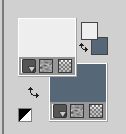
Passa il colore di primo piano a Gradiente di primo piano/sfondo, stile Radiale.

2. Apri una nuova immagine trasparente 900 x 600 pixels.
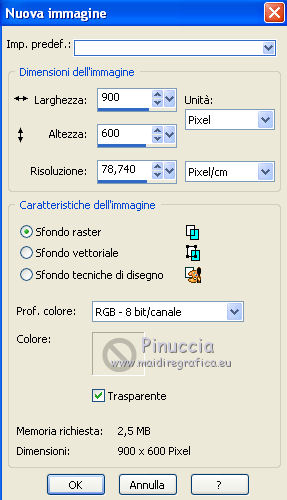
Riempi  l'immagine trasparente con il gradiente. l'immagine trasparente con il gradiente.
3. Regola>Sfocatura>Sfocatura gaussiana, raggio 30.

4. Effetti>Effetti di distorsione>Mulinello.
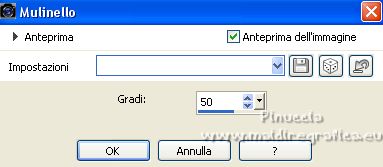
5. Regola>Sfocatura>Sfocatura da movimento.

6. Effetti>Effetti di immagine>Motivo unico.

7. Regola>Aggiungi/Rimuovi disturbo>Aggiungi disturbo.

8. Livelli>Nuovo livello raster.
Selezione>Seleziona tutto.
Apri il tube gina misted divers 397.pspimage e vai a Modifica>Copia.
Torna al tuo lavoro e vai a Modifica>Incolla nella selezione.
Selezione>Deseleziona.
9. Livelli>Duplica.
Chiudi questo livello e attiva il livello sottostante.
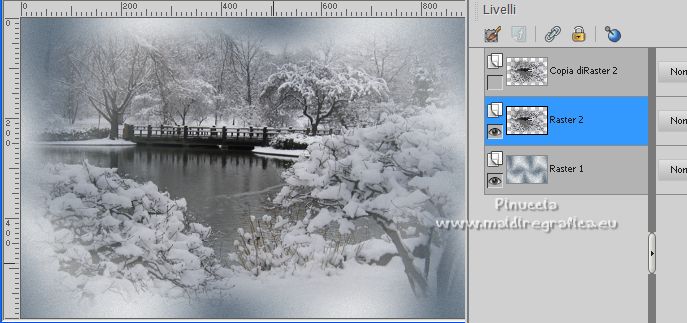
10. Effetti>Plugins>Mura's Seamless - Checks, con i settaggi standard.
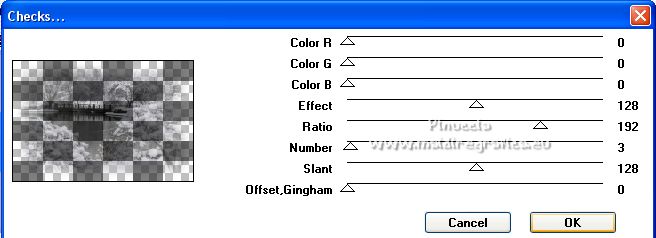
11. Cambia la modalità di miscelatura di questo livello in Luce diffusa.
Effetti>Effetti di bordo>Aumenta.
12. Riapri il livello superiore.
Attiva il livello inferiore.

13. Livelli>Duplica.
Livelli>Disponi>Porta in alto.
14. Livelli>Nuovo livello maschera>Da immagine.
Apri il menu sotto la finestra di origine e vedrai la lista dei files aperti.
Seleziona la maschera Sg_curve.jpg.

Livelli>Unisci>Unisci gruppo.
15. Effetti>Plugins>Mura's Seamless - Emboss at Alpha, con i settaggi standard.

16. Effetti>Plugins>Alien Skin Eye Candy 5 Impact - Perspective Shadow.
Seleziona il preset Jille- Sara1 e ok.
Questi i settaggi in caso di problemi con il preset.
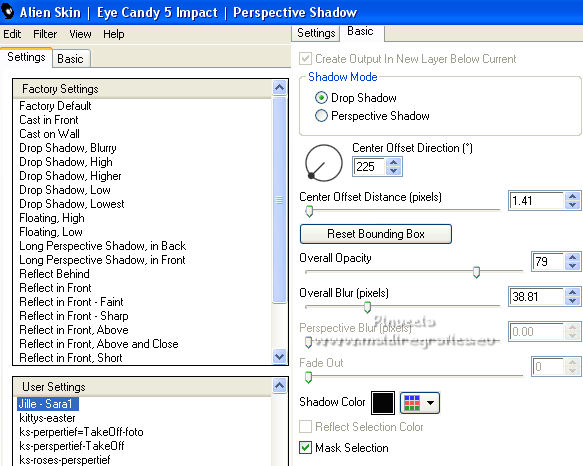
17. Apri il tube Id-valentine lovers-003.png, cancella il watermark e vai a Modifica>Copia.
Torna al tuo lavoro e vai a Modifica>Incolla come nuovo livello.
Immagine>Ridimensiona, 2 volte all'85%, tutti i livelli non selezionato.
Sposta  il tube in basso a sinistra. il tube in basso a sinistra.

18. Effetti>Plugins>Alien Skin Eye Candy 5 Impact - Perspective Shadow, con i settaggi precedenti.
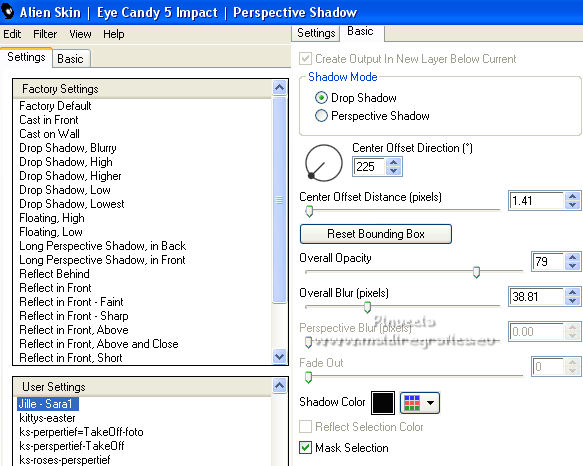
19. Livelli>Unisci>Unisci visibile.
20. Finestra>Duplica, o sulla tastiera maiuscola+D, per fare una copia.
Minimizza la copia e torna al tuo lavoro.
21. Se non visualizzi la barra degli script: Visualizza>Barre degli strumenti>Script.
Apri il menu degli script seleziona lo script Randen-Sara
Clicca sulla freccia nera (o blu, dipende dalle versioni di PSP), per eseguire lo script

Se stai usando una versione precedente, riceverai questo messaggio:

Lo script non ha problemi, puoi cliccare ok e continuare.
Tuttavia lo script non ha tutti i bordi indicati nel tutorial originale.
Per questo ho aggiunto al materiale lo script che ho creato con tutti i passaggi.
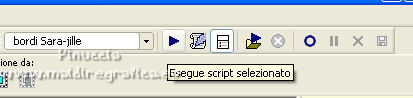
Ho creato lo script con PSPX7.
Quindi, se lavori con una versione precedente, avrai lo stesso messaggio indicato prima.
Se vuoi fare da solo, vedi sotto tutti i passaggi dello script.
*****
22. Immagine>Aggiungi bordatura, 39 pixels, simmetriche, colore di primo piano.
Immagine>Aggiungi bordatura, 1 pixel, simmetriche, colore di sfondo.
Immagine>Aggiungi bordatura, 1 pixel, simmetriche, colore di primo piano.
Immagine>Aggiungi bordatura, 1 pixel, simmetriche, colore di sfondo.
Immagine>Aggiungi bordatura, 15 pixels, simmetriche, colore di primo piano.
Immagine>Aggiungi bordatura, 1 pixel, simmetriche, colore di sfondo.
Immagine>Aggiungi bordatura, 1 pixel, simmetriche, colore di primo piano.
Immagine>Aggiungi bordatura, 1 pixel, simmetriche, colore di sfondo.
Immagine>Aggiungi bordatura, 15 pixels, simmetriche, colore di primo piano.
Immagine>Aggiungi bordatura, 1 pixel, simmetriche, colore di sfondo.
Immagine>Aggiungi bordatura, 1 pixel, simmetriche, colore di primo piano.
23. Selezione>Seleziona tutto.
Immagine>Aggiungi bordatura, 40 pixels, simmetriche, colore di sfondo.
Selezione>Inverti.
Regola>Aggiungi/Rimuovi disturbo>Aggiungi disturbo, con i settaggi precedenti.

Selezione>Deseleziona.
24. Immagine>Aggiungi bordatura, 1 pixel, simmetriche, colore di primo piano.
Immagine>Aggiungi bordatura, 1 pixel, simmetriche, colore di sfondo.
*****
25. Attiva l'immagine duplicata al punto 20.
Attiva lo strumento Ritaglio 
e traccia una selezione di 600 x 600 pixels sul lato sinistro dell'immagine
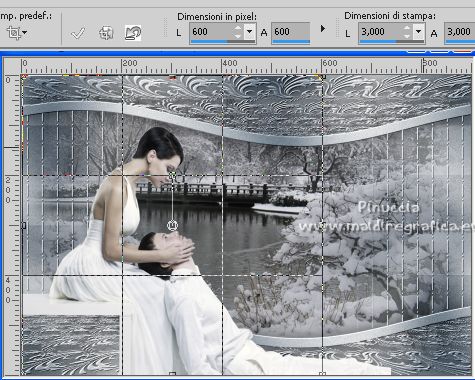
Clicca su Applica  per eseguire il ritaglio. per eseguire il ritaglio.
26. Immagine>Aggiungi bordatura, 2 pixels, simmetriche, colore di primo piano.
27. Livelli>Innalza livello di sfondo.
28. Effetti>Plugins>Vizros 4 - Box
Clicca su Load per cercare e selezionare il preset
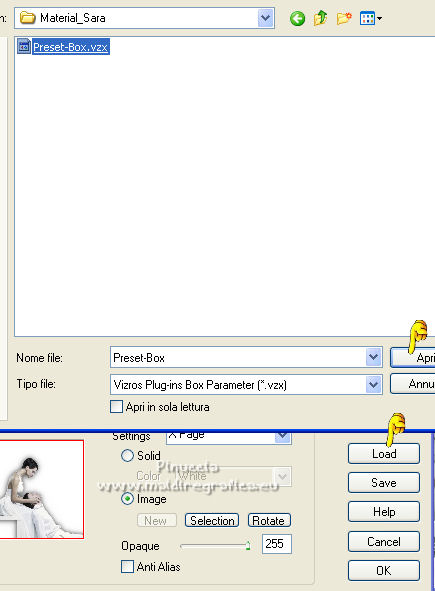
Se hai problemi con il preset, questi sono i settaggi

in caso di problemi, nel materiale trovi due "boxes".
29. Attiva lo strumento Bacchetta magica 
e clicca nella parte bianca per selezionarla.
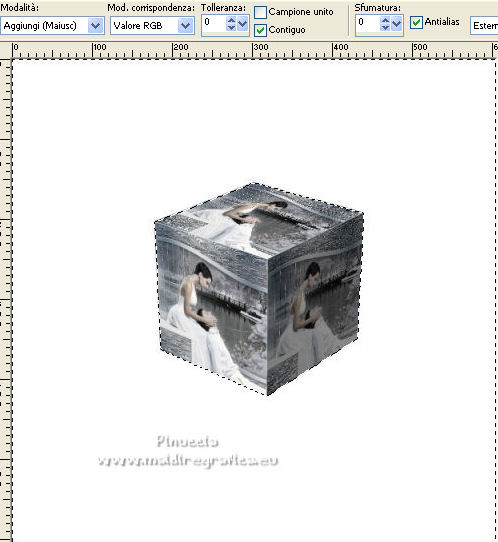
30. Selezione>Modifica>Espandi - 1 pixel.
Premi sulla tastiera il tasto CANC 
Selezione>Deseleziona.
31. Modifica>Copia.
Attiva il tuo lavoro e vai a Modifica>Incolla come nuovo livello.
Sposta  il cubo in basso a destra. il cubo in basso a destra.

32. Effetti>Effetti 3D>Sfalsa ombra, colore bianco.
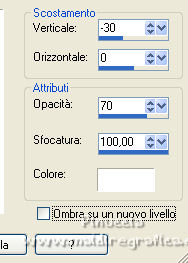
33. Immagine>Ridimensiona, 950 pixels di larghezza, tutti i livelli selezionato.
Firma il tuo lavoro su un nuovo livello.
Livelli>Unisci>Unisci tutto e salva in formato.
Per i tubes di questo esempio grazie CibiBijoux e Jewel.


Se hai problemi o dubbi, o trovi un link non funzionante,
o anche soltanto per un saluto, scrivimi.
15 Settembre 2022

|



 Traduzione francese/traduction française qui/ici
Traduzione francese/traduction française qui/ici le vostre versioni/vos versions qui/ici
le vostre versioni/vos versions qui/ici